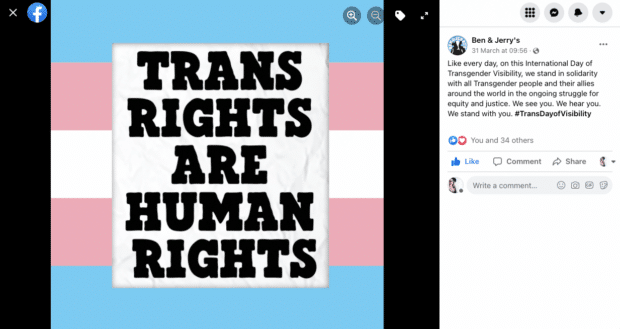Innehållsförteckning
Är du med på Facebook Live?
Om inte, vad väntar du på? En smart steg-för-steg-guide som både underhåller och utbildar dig? Då har vi goda nyheter för dig.
Facebook Live är ett av de bästa sätten att komma i kontakt med din publik och öka ditt varumärkes synlighet.
I det här inlägget lär vi dig hur du använder Facebook Live-video på bästa sätt. Så oavsett om du precis har börjat eller letar efter tips och tricks, läs vidare!
Bonus: Ladda ner en gratis guide som visar hur du kan omvandla Facebook-trafik till försäljning i fyra enkla steg med hjälp av SMMExpert.
Hur du går live på Facebook
När du sänder en Facebook Live-video visas den på din sida, din grupp eller ditt evenemang och kan också visas i flödet eller på Facebook Watch.
När sändningen är slut kan du redigera och dela en inspelning av Live-videon på din sida.
Här är en steg-för-steg-beskrivning:
Så här går du live på Facebook från din telefon
Det finns två sätt att gå live på Facebook med mobilappen.
Använda Facebook-appen:
1. Gå till sida, grupp, personlig profil eller evenemang som du vill strömma videon från.
2. Tryck på "Vad tänker du på?" eller Skapa ett inlägg .
3. Tryck på Live , som finns i listan över alternativ.
4. Skriv en beskrivning - Här kan du tagga vänner, samarbetspartners eller din plats. Eller så använder du widgetar längst ner på skärmen för att lägga till andra element, t.ex. omröstningar eller länkar. hamburgerknapp i det nedre högra hörnet får du en uttömmande lista över alternativ. Här kan du också begränsa åtkomsten eller korslägga mellan olika kanaler.
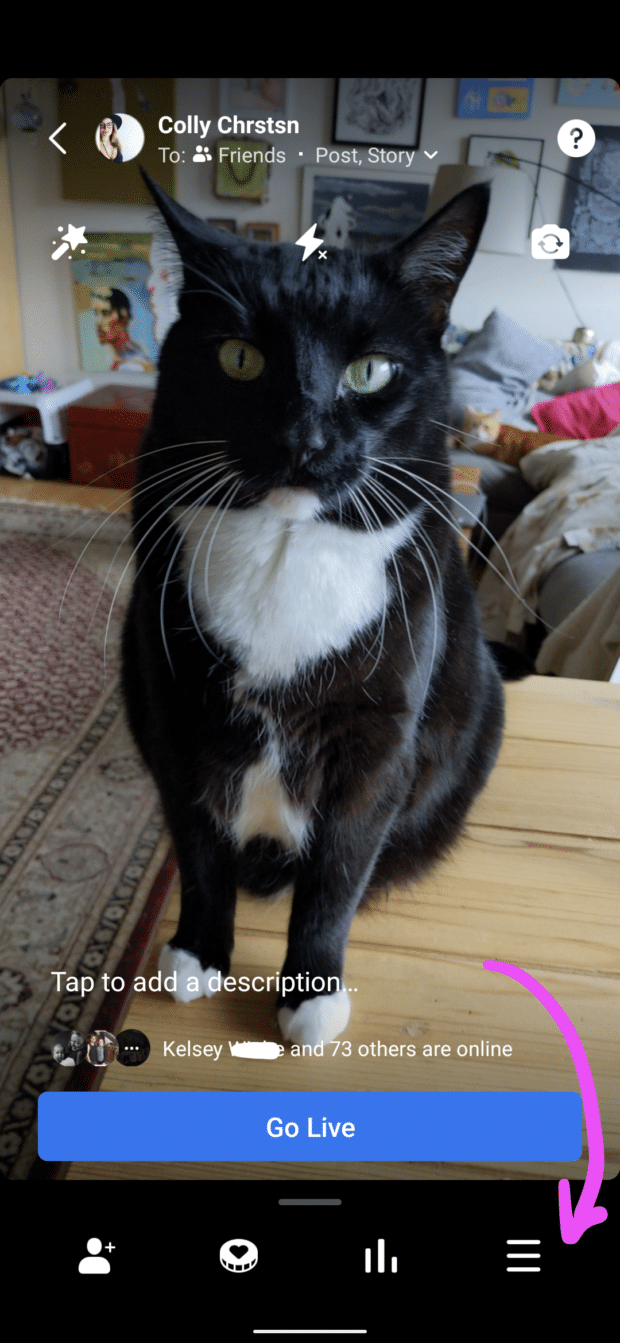
5. Tryck på Starta livevideo för att påbörja direktsändningen.
6. När du är klar trycker du på Slutförande för att avsluta livestreamen.
Med hjälp av appen Creator Studio:
- På den Fliken Hem eller Innehållsbibliotek Klicka på ikonen för att skriva en text i det övre högra hörnet.
- Välj alternativet för Direktsändning .
- Skriv en beskrivning. (Här kan du ange vänner, medarbetare eller din plats.)
- Tryck på Starta livevideo för att påbörja direktsändningen.
- När du är klar trycker du på Slutförande för att avsluta livestreamen.
Så här går du live på Facebook från din dator
Du kan skapa Live-videoinnehåll med hjälp av datorns inbyggda webbkamera och mikrofon. Du har också möjlighet att ansluta högre produktionsutrustning om du vill.
Ta din livestream till nästa nivå med grafik, skärmdelning och mycket mer. Du kan också använda streamingprogramvara som Streamlabs OBS. (För mer information om hur du ansluter streamingprogramvara, klicka här.)
Oavsett vilket verktyg du använder för att gå live från din dator kommer Facebook först att leda dig till Live Producer-verktyget.
Använda den inbyggda webbkameran:
1. Överst i ditt nyhetsflöde klickar du på ikonen Live Video under statusfältet "Vad tänker du på?".
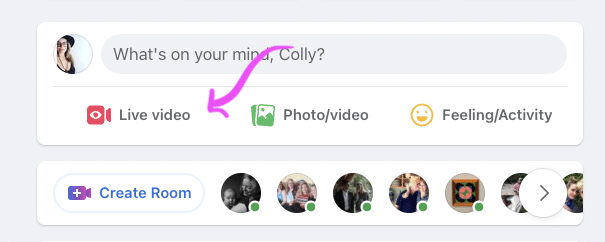
2. Du kommer till verktyget Live Producer, där Facebook frågar dig om du vill gå live nu eller ställa in en händelse för senare. Du kan välja var du vill lägga upp din stream på vänster sida.
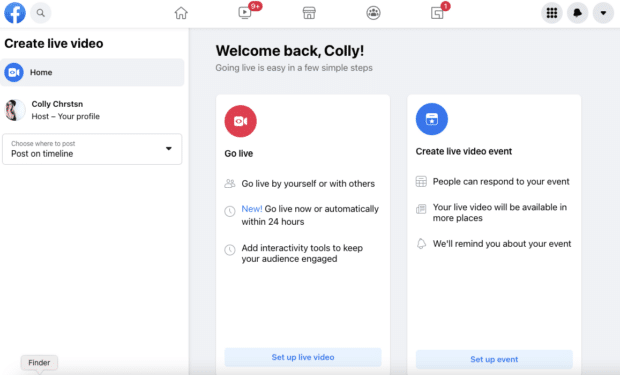
Därefter kan Facebook uppmana dig att använda mikrofonen och kameran.
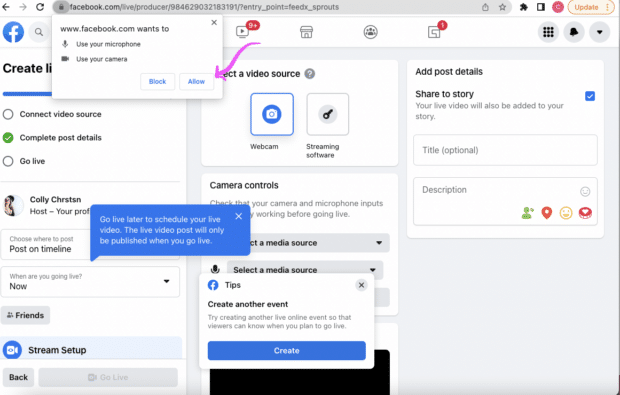
3. Slutligen väljer du din videokälla - välj Webcam.
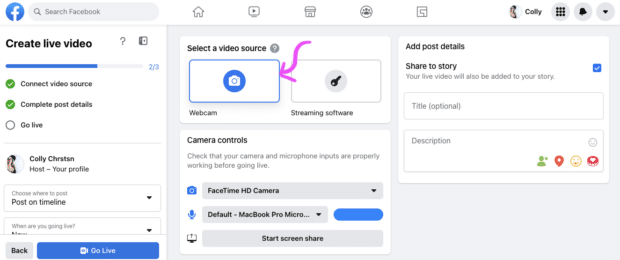
4. Titta till vänster på skärmen under Lägg till detaljer om inlägget. Här kan du skriva en beskrivning och lägga till en valfri titel för din livevideo. Du kan också tagga personer eller platser eller välja att samla in pengar med hjärtstämpeln Donera knapp.
5. När du är klar klickar du på Go Live-knappen längst ned till vänster på skärmen.
Du hittar mer information om hur du använder Live Producer här. Facebook har också avancerade tips för att planera en större virtuell show eller ett större evenemang här, så att du kan förbereda dig för större shower.
15 tips för att använda Facebook Live
Nu när du behärskar de grundläggande färdigheterna är det dags att öka takten. Använd de här tipsen och bästa metoderna för att fånga publikens uppmärksamhet.
Planera i förväg
När du planerar din nästa Facebook Live-video bör du börja med ett syfte. Skriv ner något du vill uppnå eller det budskap du vill berätta för dina följare. före du går Live.
När du har ett tydligt mål kan du skriva ner några punkter som hjälper dig att vägleda samtalet. Live-videon blir smidigare om du har ett mål i åtanke.
Var autentisk
Live-videor har en del av sin charm i att de är opolerade och att allting kan hända, så utnyttja den inbyggda intimiteten och äktheten.
Genom att dela med dig av en ofiltrerad, ocensurerad bild av ditt liv eller företag kan du skapa förtroende hos tittarna. Var inte rädd för att vara verklig! Så länge det sker inom ramen för Facebooks uppförandekod, förstås.
Samarbeta med gästerna
En del av det mest engagerande Live-innehållet är samutsändningar: två eller flera personer som chattar live.
I dessa sändningar med delad skärm kan du annonsera både till din befintliga publik och till dina gäster. Se bara till att be dem att marknadsföra sändningen på sin kanal.
För större grupper (upp till 50 deltagare!) kan du sända live till Facebook från Messenger Rooms.
Du kan också använda en utvald streamingprogramvara, som Zoom (se ovan), för att samutsända.
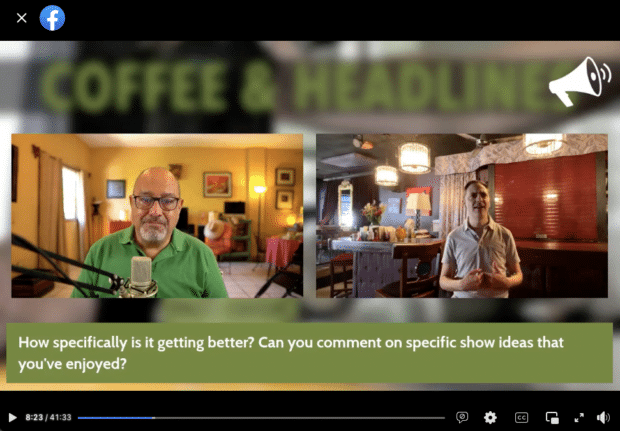
Källa: Paco Ojeda - Coffee & Headlines på Facebook
Bygga upp en förväntan
Det finns inget värre än en tom publik. Så undvik att höra syrsor genom att skapa hype!
Börja med teaser-inlägg! Här är några enkla idéer för att komma igång:
- Var mystisk: Inget skapar mer spänning än att inte veta vad som kommer att hända.
- Locka in dina superfans eller e-postprenumeranter med insiderinformation.
- Gör det värt det genom att utlova en giveaway eller ett pris i slutet av avsnittet.
- Räkna ner.
Facebook erbjuder också möjligheten att prenumerera på live-notiser så att din publik inte missar något.
Du kan också välja att schemalägga din sändning en vecka i förväg, vilket gör att dina följare kan prenumerera på påminnelser så att de inte missar något.
Läs mer om inställningar för schemaläggning av livevideo på Facebooks hjälpcenter för företag.
Testa din sändning först privat
Om du är som vi måste du dubbelkolla saker och ting innan du publicerar dem. Du kan enkelt testa din sändning för att få lite sinnesro i förväg.
Ändra dina sekretessinställningar till "Endast jag" för att kunna se din live-videoström. Du kan kontrollera ljudet, belysningen och vinklarna innan någon ser dig.
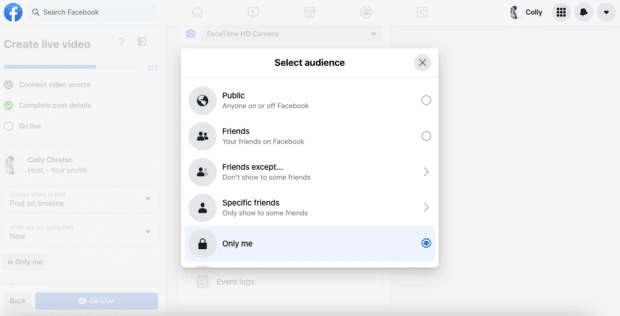
Investera i kvalitet
Webbkameror, ringljus och mikrofoner är mycket mer kostnadseffektiva än tidigare. Du kan få redskap av god kvalitet som inte kostar dig en massa pengar, men som kommer gör dina Live-videor mycket roligare att titta på.
Vi har ett helt separat inlägg om videospekulationer i sociala medier och hur du kan använda dem till din fördel.
Märk dina medarbetare
Alla gillar en tagg! I beskrivningar av live-strömmar kan du tagga personer, sidor eller platser. Använd dessa för att visa upp dina medarbetare eller för att identifiera din plats eller verksamhet.
Taggar hjälper tittarna att förstå vad de tittar på och gör att innehållet kan nå ut till andra målgrupper än din egen.
Fortsätt att erbjuda sammanhang
Dina superfans kanske tittar på din stream från början till slut, men andra kommer att titta in och ut. Så se till att du ger nya tittare ett sammanhang.
Lägg in korta sammanfattningar under hela sändningen för att snabbt förklara vem, vad, var eller varför. Håll dig till det absolut nödvändigaste för att förstå. Du kan till exempel använda gästernas namn eller yrke regelbundet.
Bildtexter på din video som förklarar sammanhanget är ett ganska säkert sätt att hålla folk informerade. Du kan också sätta fast en kommentar som ger lite sammanhang eller uppmanar till engagemang.
Engagera dina tittare aktivt
Livestreams ger dig möjlighet att interagera med dina tittare i realtid.
Chatta med dina tittare när de loggar in och svara på kommentarer och frågor när de kommer in. Du kan fästa kommentarer överst i chatten när du svarar på dem.
Om du har ett aktivt community kan en moderator rädda din stream. Be en annan person att hålla ett öga på chatten eller filtrera efter de bästa kommentarerna eller frågorna att dela med sig av, så att du kan göra det du är bäst på - vara värd!
Erbjuda interaktivt innehåll
Facebook Live-tittare är ofta en passiv publik, men konversationen behöver inte vara enkelriktad. Öka den lite genom att marknadsföra interaktivt innehåll som matlagningsprogram, konstutbildningar eller träningspass.
Även om ditt expertisområde eller varumärke ligger utanför det, var inte rädd för att experimentera. Gör som Alexandria Ocasio-Cortez, som håller politiska frågor och svar i direktsändning medan hon lagar mat.
Skapa din egen höjdpunktshållning
Var kreativ! Du kan klippa bort onödigt material och skapa kortare klipp som du kan dela med dig av på Facebook när strömmen är slut.
Skapa din egen höjdpunktsfilm i sex enkla steg.
- Om du vill klippa en tidigare direktsänd video går du till Creator Studio och sedan Innehållsbibliotek.
- Klicka på Inlägg fliken.
- Markera rutan bredvid den video du vill redigera.
- Välj Redigera inlägget.
- Välj Trimning eller . Videoklippning och beskär som du vill.
- Hit Spara när du är klar. Du hittar den färdiga produkten under Clips fliken.
Producera regelbundet schemalagda program.
Om din publik vet att du publicerar varje tisdagskväll kommer de att återkomma - och algoritmen märker det.
Konsekvens behöver inte vara tråkigt: håll dig uppdaterad med nya format eller typer av innehåll (se interaktivitet ovan!). Håll koll på vad din publik reagerar mest på.
Vara värd för ett betalat evenemang på nätet
Betalda evenemang gör det möjligt för skapare att begränsa distributionen av innehåll till biljettinnehavare eller registrerade användare. Facebook skapade dessa evenemang för att ge småföretagare och evenemangsproducenter ytterligare en intäktsström under pandemin och har sagt att de inte kommer att ta ut "några avgifter för köp av betalda online-evenemang fram till 2023".
Du kan läsa mer om online-evenemang här.
Lägg till bildtexter
Bildtexter är den enklast Med dem kan du nå din döva och hörselskadade publik och personer vars språk skiljer sig från ditt. Dessutom kommer många hörande personer som talar ditt språk att titta på din video även om ljudet är avstängt.
Inkluderande innehåll är bara bra innehåll. Det ökar din räckvidd, visar din publik att du ser dem och gör internet till en bättre plats.
Här får du fler tips om hur du skapar inkluderande innehåll i sociala medier.
Korsmarknadsför ditt Live-innehåll
Sprid ordet! Genom att annonsera din live-ström på dina andra konton kan du nå nya personer som är törstiga på mer av ditt innehåll. Om du har andra kanaler är det bara logiskt att publicera om din live-ström på Facebook på dem.
Om du kan övertyga andra att marknadsföra ditt live-innehåll kommer du att få en ännu mer diversifierad publik på din nästa visning.
Bonus: Ladda ner en gratis guide som visar hur du kan omvandla Facebook-trafik till försäljning i fyra enkla steg med hjälp av SMMExpert.
Få den kostnadsfria guiden nu!Idéer till Facebook Live-video för företag
Du vet hur man skapar, marknadsför och publicerar Facebook live-videor. Nu ska vi gå in i hjärtat och själen av virala videor med dessa kreativa idéer för Facebook live-innehåll.
Utnyttja trendiga ämnen
Är du en av de första som får reda på viktiga aktuella händelser? Kan du se en viral utmaning på långt håll? Nu har du chansen att dra nytta av dina intressen.
Ta exempel från National Guide Dogs Australia (hjärtan smälter), som höll en live-stream med valpar på valpdagen: Golden Retriever-valpar, en enorm bollkorg och oavbrutet engagemang från publiken.
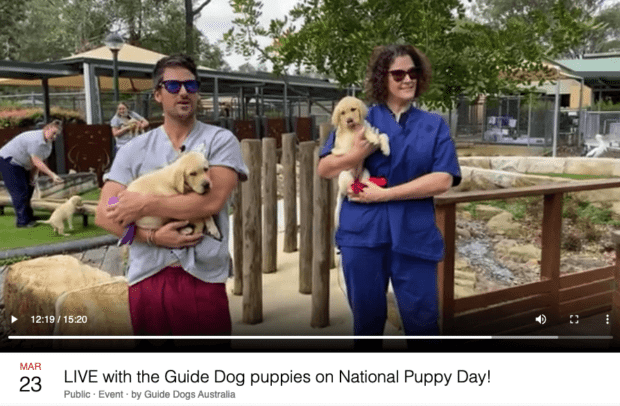
Källa: Guide Dogs Australia på Facebook
Frågor och svar och intervjuer
Facebook Live har en funktion för samsändning som gör det till det perfekta formatet för att grilla någon live i direktsändning.
Det bästa är att ta emot frågor från din publik! Om du låter tittarna delta kan du få oändligt med innehåll och få dina tittare att känna sig sedda.
Fotbollsstjärnan Mohamed Kallon gjorde till exempel en direktsänd frågestund med nyhetskanalen Makoni Times News i Sierra Leone.
Senaste nytt
Är du på rätt plats vid rätt tidpunkt, tryck på Live-knappen och börja filma!
Meteorologen Chris Nelson, till exempel, live-streamade sin tornado-jakt nära Glenmore City, Wisconsin. Även om vi definitivt inte. att jaga tornados (Chris, du är en vild man), men hans video fick över 30 000 visningar och troligen en del trafik till hans nyhetssida som ett resultat.
Live-evenemang och föreställningar
Om du inte kan vara där personligen är det näst bästa sättet att se ett framträdande, en konsert eller en tävling via Live. Om du inte gillar folkmassor eller köer på toaletten kan du också vara det bästa.
Det är trots allt bra nog för Shawn Mendes och hans vänner, och du får dessutom en nära och personlig bild av artisterna.
Detta gäller även för konferenser, paneler, föreläsningar och workshops. Om en kamera och mikrofon kan fånga det, kan du lägga upp det på Live så att alla kan se det.
Bakom kulisserna
Folk älskar att få en inblick i vad som händer bakom kulisserna. Ge dina fans och följare vad de vill ha med en Live-tur, som den på Gwrych Castle nedan!
Produktdemonstrationer, användningsområden eller handledning
Visa upp alla funktioner och fördelar eller dolda tips och tricks för dina produkter (eller produkter som du älskar) i Live.
Kanske har du, som Kristen Hampton, hittat en produkt som får dig att skratta och du vill dela den med dina följare. Vi förstår: Om vi hade hittat en leksak som rappar och bajsar på en påskkyckling skulle vi också vilja visa världen det.
Lansering av produkter
Är du på väg att lansera årets hetaste produkt?
Det är det perfekta innehållet för att skapa spänning kring det. Uppmuntra din publik med teaser-inlägg och gör sedan en dramatisk avslöjande via Facebook Live!
Samarbeta med en påverkare
Om du har en influencer som du tycker om kan du samarbeta med en för att ge din gemenskap lite variation och öka din videonärvaro. Ta en sida ur Who What Wear's bok och använd din plattform för att ge dem en röst.
Live Shopping
Om du har en Facebook-butik (om inte, så här gör du) kan du skapa en produktspellista i Commerce Manager för att visa upp dina varor. Om du inte planerar att ha en Facebook-butik behöver du inte oroa dig - du kan fortfarande visa upp dina varor, men utan produktspellista.
Det kan vara en ganska lukrativ strategi - 47 % av de som handlar på nätet säger att de skulle köpa produkter direkt från livevideor.
I din produktspellista skapar du en samling produkter som ska visas under din live-stream. Här kan du tagga och länka produkterna till din e-handelsbutik. Sedan är du redo.
Lär dig mer om hur du skapar en Live Shopping-upplevelse här.
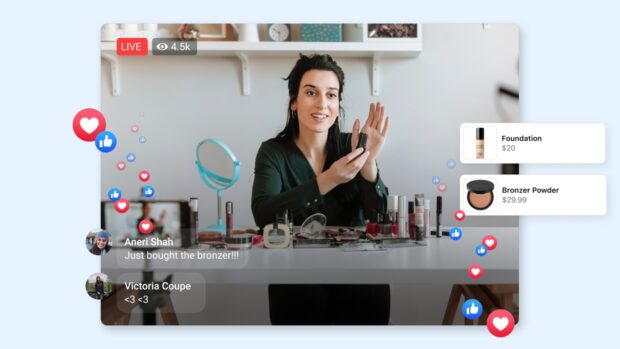
Källa: Facebook
Använd din stream för att tala om dina värderingar
När du säljer något - ditt varumärke, dina produkter, dina tjänster eller bara ditt innehåll - vill människor veta att de ger sina pengar, sin tid och sin uppmärksamhet till någon som har samma värderingar.
Över hälften (56 %) av de globala konsumenterna har sagt att det är viktigt för dem att "varumärken som de köper av stöder samma värderingar som de själva tror på".
Använd din live stream för att prata om saker som är viktiga för dig. Var inte heller orolig för att du ska förlora följare om du säger ifrån. En publik som är i linje med dig kommer att vara mer lojal än den allmänna massan.
Ben & Jerry's, till exempel, må vara ett glassföretag, men dessa människor är inte rädda för att vara kryddiga. De är oförbehållsamt högljudda på sina sociala plattformar och har fått en lojal följarskara.
Källa: Ben & Jerry's Facebook
Avsluta med en CTA
Avsluta din live stream med en stark uppmaning till handling (CTA). En effektiv CTA talar om för din publik vad nästa steg bör vara efter avslutningen.
Det kan handla om att delta i din nästa live stream, att marknadsföra en produkt eller att be tittarna att gilla din Facebook-sida eller ditt innehåll.
Här hittar du tips om hur du skriver en effektiv uppmaning till åtgärder.
Andra frågor om Facebook Live
Hur behandlar Facebooks algoritm Facebook Live-video?
Det korta svaret: Facebooks algoritm älskar Facebook Live-video.
Enligt Facebooks senaste förklaring av hur algoritmen fungerar "bestämmer systemet vilka inlägg som visas i ditt nyhetsflöde, och i vilken ordning, genom att förutsäga vad det är mest troligt att du är intresserad av eller engagerar dig i".
Videoinnehåll - särskilt Facebook Live-strömmar - ger högre engagemang, intresse och interaktioner än annat innehåll. Det är ganska säkert att det är på detta innehåll du bör fokusera.
Om du verkligen vill förbättra ditt algoritmspel är den här resursen för Facebooks algoritm din nya bästa vän.
Hur långa kan Facebook Live-videor vara?
Tidsgränsen för live streamning på din dator, streamingprogramvara eller från din mobil är 8 timmar.
Tyvärr kommer din stream automatiskt att stängas av efter 8 timmar för alla ni Chatty Kathys där ute.
Hur du ansluter Zoom till Facebook Live
Om du vill använda Facebook Live för Zoom-möten för alla medlemmar i din organisation följer du de här fyra stegen:
- Logga in på Zooms webbportal som administratör. Du behöver behörighet för att redigera kontoinställningar.
- Hit Kontanthantering och välj sedan Kontoinställningar.
- I enlighet med Fliken "Möte (som finns i I möte (avancerat) avsnittet), aktivera Tillåt livestreaming av möten , kontrollera Facebook och klicka på Spara .
- Om du vill göra den här inställningen obligatorisk för alla användare på ditt konto klickar du på låssymbol.
Om du bara försöker aktivera direktsändning av möten som du anordnar på Facebook behöver du inte vara administratör.
- Logga in på Zoom webbportal.
- Klicka på Inställningar.
- På den Möte under fliken In Möte (avancerat) avsnittet, aktivera Tillåt livestreaming av möten, Kontrollera Facebook och klicka på Spara .
Zoom säger: "Om alternativet är grått har det låsts på antingen grupp- eller kontonivå, och du måste kontakta din Zoom-administratör för att göra ändringar."
Om du vill anordna webbseminarier eller grupper eller om du behöver felsöka, gå till Zooms webbplats.
Hur du delar skärmen på Facebook Live
För att kunna dela din skärm med tittarna under en livesändning måste du gå live med kameran.
- Gå till Producent i direktsändning .
- Välj Använd kameran.
- Gå till menyn Setup (Inställningar) och välj Dela startskärmen.
- Välj det innehåll du vill dela.
- Klicka på Dela .
- Klicka på Gå live.
- Om du vill sluta dela din skärm klickar du på Sluta dela skärm.
Hur du sparar Facebook Live-videor
Efter din livesändning visas en skärm där du kan lägga upp den på din sida. Här kan du trycka på nedladdningsknappen för att spara videon i din kamerarulle.
Grattis! Du är officiellt en Facebook Live-fantast.
Om du vill gå ännu längre med din livestream-mästarkunskap kan du gå vidare till vår guide för Instagram Live härnäst.
Effektivisera din marknadsföringsstrategi för Facebook med SMMExpert. Från en instrumentpanel kan du schemalägga inlägg och videor, engagera din publik, skapa Facebook-annonser och mycket mer. Prova det gratis idag.
Kom igång
Gör det bättre med SMMExpert , den Allt-i-ett-verktyg för sociala medier. Håll dig uppdaterad, väx och slå konkurrenterna.
Gratis 30-dagars provperiod